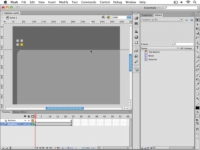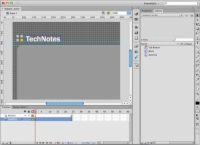Adobe Flash CS6 iebūvētie lineāli parādās skatuves augšējā un kreisajā malā un tiek izmantoti objektu novietošanai un mērīšanai uz skatuves. Varat arī izmantot lineālus, lai izveidotu vertikālas un horizontālas vadotnes, velkot tos no lineāla joslām.
Lineālu mērvienības pēc noklusējuma ir pikseļos, taču varat izvēlēties Modificēt → Dokuments, lai mainītu uz citām mērvienībām, piemēram, collām, centimetriem vai milimetriem.
Augšējais lineāls apzīmē X jeb horizontālo asi, bet kreisais lineāls apzīmē Y jeb vertikālo asi. Skatuves augšējais kreisais stūris apzīmē absolūto 0 gan X, gan Y, un X palielinās, virzoties pa labi, un Y palielinās, virzoties uz leju.
Lai iestatītu un izmantotu lineālus un vadotnes, veiciet šīs darbības:
1Jaunā dokumentā izvēlieties Skats → Lineāli.
Lineāli parādās jūsu skatuves augšējā un kreisajā malā.
2Noklikšķiniet un velciet jebkurā vietā uz skatuves.
Marķieri uz abiem lineāliem seko, lai norādītu jūsu X un Y pozīcijas un jūsu atlases apgabala platumu. Tagad varat izveidot ceļvežus, kurus varat izmantot, lai novietotu mākslas darbus uz skatuves.
3Noklikšķiniet uz augšējās lineāla joslas un velciet uz leju.
Velkot, jūs nēsājat līdzi ceļvedi.
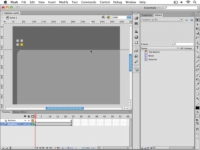
4 Skatieties lineālu kreisajā pusē un nometiet vadotni, kur vēlaties.
Izmantojiet kreiso lineālu kā atsauci, lai precīzi zinātu, cik tālu novietojat jauno vadotni, piemēram, 120 pikseļi.
5Vēlreiz noklikšķiniet un velciet uz augšējā lineāla, lai novietotu citu vadotni.
Novietojiet to nedaudz virs iepriekš izveidotā, piemēram, novietojiet to 100 pikseļu attālumā.
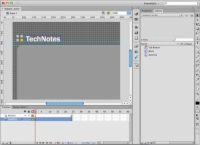
6Izmantojiet rīku Veids, lai uz skatuves izveidotu vienu teksta rindiņu.
Izmantojiet pietiekami lielu fontu, lai varētu viegli redzēt un vilkt jauno tekstu.
7Izvēlieties atlases rīku; satveriet tekstu ar to un velciet, līdz teksta apakšdaļa nofiksējas jūsu izveidotajā apakšējā vadotnē.
Iebūvētā mehānisma — fiksēšanas — dēļ jūsu teksts viegli pieķeras jaunajām vadotnēm . Padomājiet par fiksēšanu kā tāda magnētiskā spēka ieslēgšanu, kas ļauj objektiem pieķerties vienam pie otra vai vizuāliem palīgiem (piemēram, vadotnēm), lai atvieglotu pozicionēšanu. Pēc noklusējuma ir iespējotas funkcijas Snap Align, Snap to Guides un Snap to Objects. (Izvēlieties View → Snapping.) Varat arī iespējot Snap to Pixels un Snap to Grid.